- oracle apex 调试时间 - SQL (1)
- apex 设置调试级别 - SQL (1)
- oracle apex 调试时间 - SQL 代码示例
- apex (1)
- apex 设置调试级别 - SQL 代码示例
- Apex-示例
- Apex-示例(1)
- Apex-方法
- Apex-方法(1)
- Apex-字符串(1)
- Apex-字符串
- R调试
- 调试
- 调试
- 调试 (1)
- R调试(1)
- c++反调试——C++(1)
- oracle apex 计费调试 - SQL (1)
- apex - 任何代码示例
- oracle apex 计费调试 - SQL 代码示例
- Apex-对象
- Apex-循环
- Apex-循环(1)
- Apex-变量
- Apex-变量(1)
- 在 python 中调试(1)
- 调试python(1)
- c++反调试——C++代码示例
- Apex-测试
📅 最后修改于: 2020-11-05 03:21:13 🧑 作者: Mango
调试是任何编程开发中的重要组成部分。在Apex中,我们有一些可用于调试的工具。其中之一是system.debug()方法,该方法在调试日志中输出变量的值和输出。
我们可以使用以下两个工具进行调试-
- 开发者控制台
- 调试日志
通过开发者控制台进行调试
您可以使用开发者控制台并执行匿名功能来调试Apex,如下所示-
例
考虑我们现有的获取今天已创建的客户记录的示例。我们只想知道查询是否返回结果,如果是,那么我们将检查List的值。
将下面给出的代码粘贴到“执行匿名”窗口中,并按照我们为打开“执行匿名”窗口所做的步骤进行操作。
步骤1-打开开发者控制台
步骤2-打开“从调试”执行匿名,如下所示。
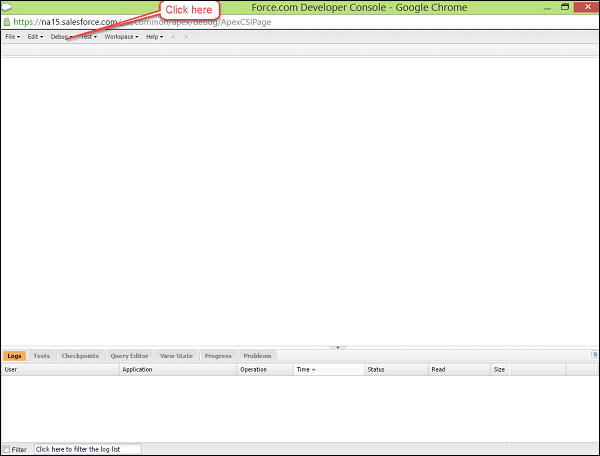
步骤3-打开执行匿名窗口并粘贴以下代码,然后单击执行。
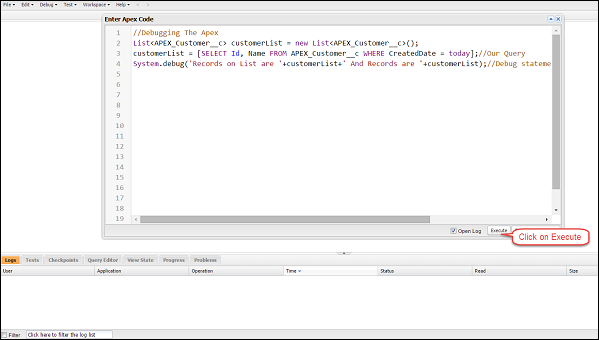
// Debugging The Apex
List customerList = new List();
customerList = [SELECT Id, Name FROM APEX_Customer__c WHERE CreatedDate =
today];
// Our Query
System.debug('Records on List are '+customerList+' And Records are '+customerList);
// Debug statement to check the value of List and Size
步骤4-打开日志,如下所示。
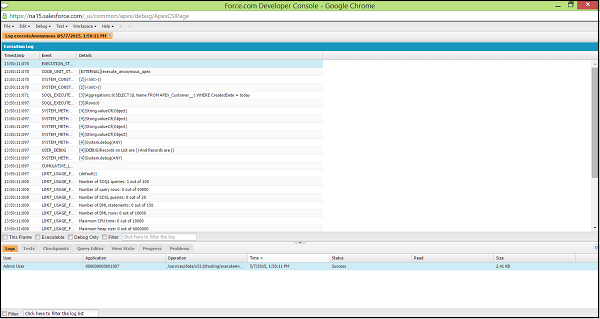
步骤5-在过滤条件中输入“ USER”,如下所示。

步骤6-打开USER DEBUG语句,如下所示。

通过调试日志进行调试
您也可以通过调试日志来调试相同的类。假设您在Customer对象中有一个触发器,并且需要对它进行一些变量值的调试,然后可以通过调试日志来执行此操作,如下所示-
这是触发代码,如果修改的客户处于活动状态,并且您要检查作用域中当前的变量和记录的值,则会更新描述字段
trigger CustomerTrigger on APEX_Customer__c (before update) {
List customerList = new List();
for (APEX_Customer__c objCust: Trigger.new) {
System.debug('objCust current value is'+objCust);
if (objCust.APEX_Active__c == true) {
objCust.APEX_Customer_Description__c = 'updated';
System.debug('The record which has satisfied the condition '+objCust);
}
}
}
请按照下面给出的步骤生成调试日志。
步骤1-为您的用户设置调试日志。转到安装程序,然后在搜索设置窗口中键入“调试日志”,然后单击“链接”。

步骤2-如下设置调试日志。
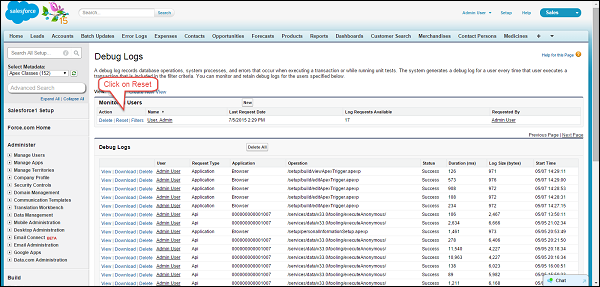
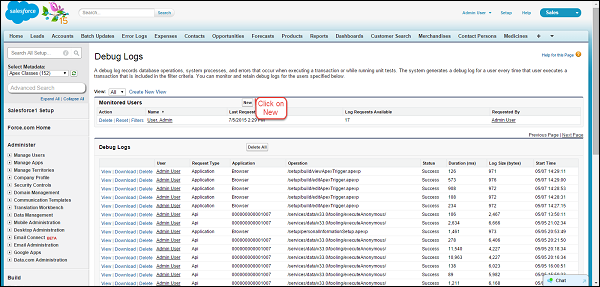
步骤3-输入需要设置的用户名。在这里输入您的名字。
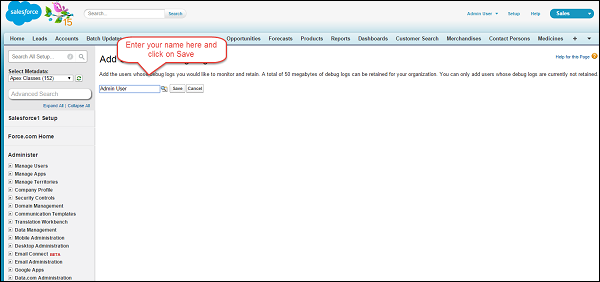
步骤4-修改客户记录,因为应该发生事件以生成调试日志。
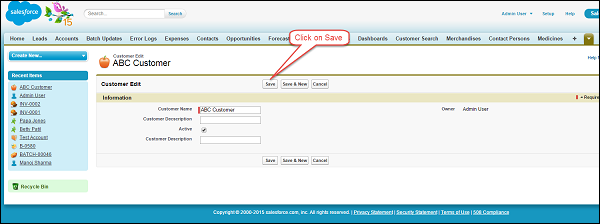
步骤5-现在再次转到调试日志部分。打开调试日志,然后单击重置。
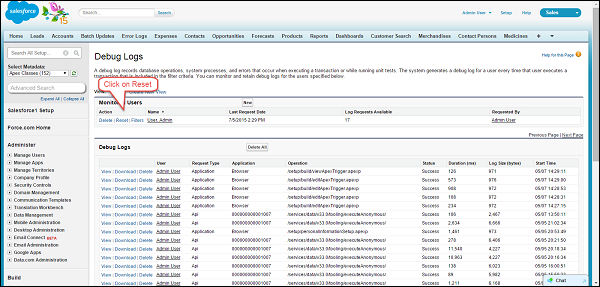
步骤6-单击第一个调试日志的视图链接。
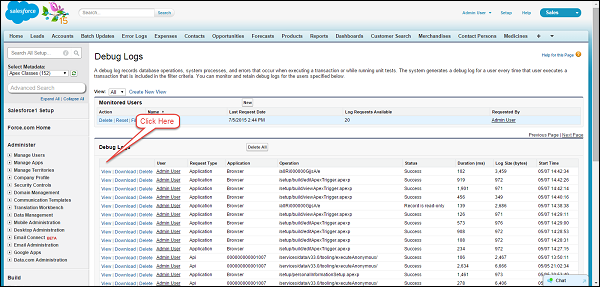
步骤7-通过使用浏览器搜索来搜索字符串“ USER”,如下所示。
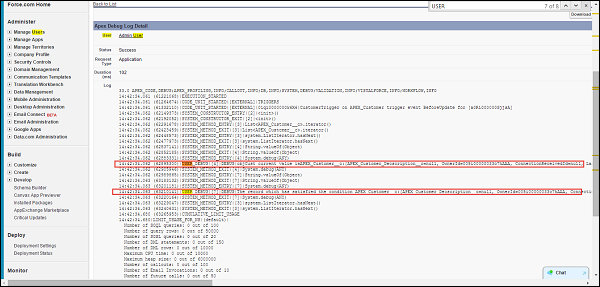
debug语句将显示设置点的字段的值。